Windows 11 でパスキーを正しく使用する方法
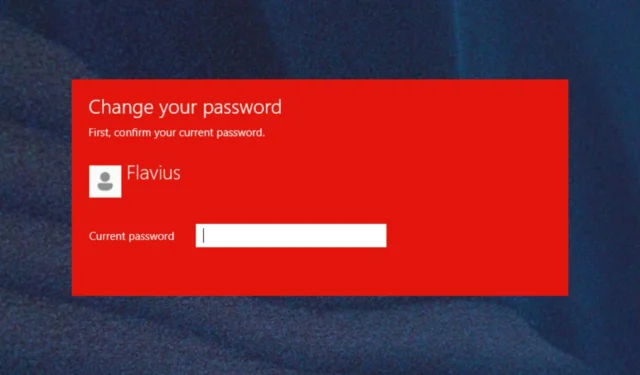
これは、先週のPatch Tuesday アップデートとほぼ同じ規模であり、これらのアップデートの一部は閲覧がはるかに簡単になります。たとえば、Windows 11 の機能であるパスキーを考えてみましょう。Microsoft によると、将来はパスワードレスになり、パスキーはその第一歩となるとのことです。
基本的に、パスキーを使用すると、パスワードをサポートする Web サイトまたはアプリケーションにサインインするときにパスワードを置き換えることができます。こうすることで、悪意のある者が Web サイトまたはアプリケーションにサインインするときに資格情報を盗むことができなくなります。
さらにマイクロソフトは、パスキーはフィッシング耐性があり、回復可能で、ユーザーにとっては高速であると述べています。
Windows 11でパスキーを使用する方法は次のとおりです。
パスキーを使用するには、パスキーをサポートするアプリまたは Web サイトにアクセスする必要があります。パスキーを作成してサインインすると、Windows Hello (顔、指紋、PIN) を使用してサインインできます。
パスキーを使用した作成とサインインは、モバイル デバイスだけでなく、Windows 11 デバイスでも実行できます。
Windows 11 デバイスの場合は、次のことを行う必要があります。
- Windows でパスキーが有効になっている Web サイト (例: bestbuy.com、ebay.com、google.com) にアクセスします。
- アカウント設定からパスキーを作成します。
- アカウントからサインアウトし、パスキーを使用してサインインします。
モバイル デバイスの場合は、次のことを行う必要があります。
- モバイル デバイスからパスキーが有効になっている Web サイト (例: bestbuy.com、ebay.com、google.com) にアクセスします。
- アカウント設定からパスキーを作成します。
- Windows で Web サイトにアクセスし、モバイル デバイスに保存されているパスキーを使用してサインインします。
Windows デバイスに保存されているパスキーを管理することもできます。必要に応じて、それらを表示、検索、削除できます。
- [設定] > [アカウント] > [パスキー] に移動します。
- ここには、Windows デバイスに保存されているすべてのパスキーのリストが表示されます。
このビルドでは、パスキー以外にも多くの変更と改善が加えられています。以下で確認してください。
[ファイルエクスプローラー]
- ビルド 23481のいくつかの古い設定を削除するエクスプローラーのフォルダー オプションの変更についてフィードバックを提供してくださった Windows Insider の皆様に感謝します。この変更はロールバックされました。Dev Channel では通常のことですが、私たちは頻繁に物事を試してフィードバックを得て、受け取ったフィードバックに基づいて調整します。
[開発ホーム]
- [追加]このビルドから、Dev Home は受信トレイ アプリになりました。将来のフライトでは、[スタート] > [すべてのアプリ] > [Windows ツール] から Dev Home が見つかるようになります。Dev Home の詳細については、こちらのブログ投稿を参照してください。また、ここで最新の Dev Home アップデートについてもお読みください。
[ダイナミックライティング]
- [設定] > [カスタマイズ] > [ダイナミック ライティング]から、ダイナミック ライティングの新しいエフェクトが利用できるようになりました。ウェーブ、ホイール、グラデーションを確認してください。
[絵文字]
- Build 23475でロールアウトが開始されたUnicode Emoji 15 は、開発チャネルのすべての Windows Insider が利用できるようになりました。
[設定]
- 位置データの信頼性が低い場合を含め、タイムゾーンを変更するときのユーザー エクスペリエンスを改善しています。変更を承認または拒否するための無視できない通知が表示され、タイムゾーンを調整する前にユーザーに確認を求めます。
- また、 [設定] > [時刻と言語] > [日付と時刻]でタイムゾーンを変更する際のユーザー エクスペリエンスも向上しています。位置設定が無効になっている場合、正確なタイムゾーン調整を確保するために位置設定を有効にするようユーザーに警告が表示されるようになりました。この警告はユーザーに有益な情報を提供し、タイムゾーンが正しくない理由を理解し、問題の解決に導くことができます。
[ダイナミックライティング]
- 最近のビルドをインストールしてデバイスを接続した後の最初の起動時に、設定の「デバイスでダイナミック ライティングを使用する」トグルがオフになり、デバイスの LED が自動的にオンにならない場合がある問題を修正しました。
[入力]
- デバイスをスリープ状態から再開した後に、「Windows 入力エクスペリエンス」というタイトルの空白のウィンドウが表示される問題の修正を公開しています。
[通信網]
- 特定の種類のネットワークに接続しようとすると、最後の数回のフライトでログイン画面がクラッシュする問題を修正しました。
[タスクマネージャー]
- 一部の人でタスク マネージャーがクラッシュする問題を修正しました。
- タスク マネージャー ウィンドウが小さく、検索がアイコンに折りたたまれている場合、検索にフォーカスが正しく設定されない問題を修正しました。
- タイトル バーのタスク マネージャー アイコンと名前の配置が修正されました。
- [詳細] ページの空のスペース (つまり、実際にはプロセスが選択されていない) を右クリックすると、ライブ カーネル メモリ ダンプを作成するオプションが表示されなくなります。
- ライブ カーネル メモリ ダンプがストレージ センスによってクリーンアップされない問題を修正しました。
[開発ドライブ]
- ハードウェアが異なるとパフォーマンスが異なる場合があります。マシンのパフォーマンスが低下していることに気付いた場合は、フィードバックを提出してください。
【タスクバーの検索】
- [新規] Windows の表示言語を変更した後、選択した新しい言語に変更されるまで、タスクバーの検索ボックスがしばらくの間、以前の言語で表示され続けることがあります。
- 検索フライアウトではテキストの拡大縮小が機能しない場合があります。
[ファイルエクスプローラー]
- 「推奨」セクション (エンタープライズ ユーザーに適用) のファイル サムネイルの代わりにファイル タイプ アイコンが表示されます。
- Insider が AAD アカウントでサインインし、キーボードの Tab キーを使用してエクスプローラー ホームの推奨セクションに移動しようとすると、explorer.exe がクラッシュする可能性があります。
- キーボードを使用して別のグループから「推奨」セクションに移動すると、グループ ヘッダーまたはファイルにフォーカスが適切に表示されません。
- ファイルには、[ファイル拡張子の表示] 設定が無効になっているファイル拡張子が表示されます。
- Windows Insiders は、最新化されたアドレス バーと検索ボックスに職人技の磨きが欠けていることに気づくかもしれません。チームは、対処すべき重要な詳細を指摘するのに役立つフィードバック Hub の使用に非常に感謝しています。
- ユーザーは、キーボードのフォーカスが失われたり、キーボード ショートカットが見つからなかったりする可能性があります。チームはキーボード ショートカットを使用した改善されたタブ操作を実装しました。これは近々利用可能になる予定です。
- アドレスバーのパスに「…」が表示されている場合、それを選択するとexplorer.exeがクラッシュします。
- 現在、[共有] コマンドをクリックすると、Windows 共有シート (OneDrive 以外) が表示されます。
【お知らせ】
- 通知トーストの 2 要素認証 (2FA) コードをすばやくコピーするためのコピー ボタン (ビルド 23403で最初に導入されました) は現在、このビルドでは機能しません。修正は将来のフライトで提供される予定です。
[ダイナミックライティング]
- [新規]ウェーブ効果とホイール効果を使用すると、特定のアプリで入力が機能しなくなる場合があります。
- すべてのデバイス設定の変更がデバイスごとの設定に反映されません。
- [設定] のデバイス カードにデバイス アイコンが表示されません。
- ユーザー アカウントを切り替えると、デバイスの LED がオフになる場合があります。
【Windowsインク】
- ユーザーは、Microsoft Edge で手書きを使用してテキストを消去することはできません。
- Microsoft Edge のアドレス ボックスが正しく動作しない可能性があります。
- Windows Ink は、手書きを Microsoft 365 アプリケーションのメイン コンテンツ (Word ドキュメントや Excel スプレッドシートなど) のテキストに変換しません。
- Microsoft 365 アプリケーション (Microsoft Word など) の検索ボックスが正しく動作しない可能性があります。
- Microsoft 365 アプリケーション (Microsoft Word など) のコメント フィールドが正しく機能しない可能性があります。
このビルドについてどう思いますか? パスキーについてはどうですか? 本当にパスワードよりも優れているのでしょうか? 以下のコメントセクションでお知らせください。



コメントを残す